要管理Teams电脑版中的成员,点击团队名称旁的“三个点”,选择“管理团队”。在成员管理页面中,可以添加新成员、删除现有成员或更改成员角色(如设置为所有者或成员)。此界面还允许您设置成员权限,确保团队内的管理和协作高效进行。
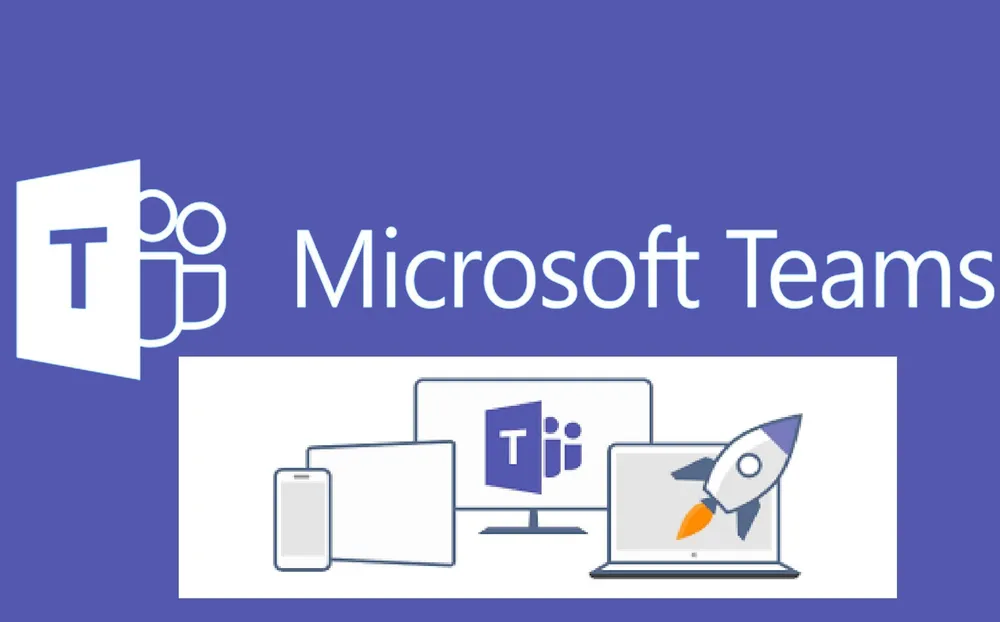
添加和邀请新成员到团队
如何在团队中添加新成员
-
进入团队管理界面:首先,打开Teams应用并进入您想要添加成员的团队。在团队列表中,点击您要管理的团队旁边的“更多选项”按钮(三个点),然后选择“管理团队”。在管理页面,您可以看到当前团队的所有成员以及各种管理选项。在此页面上,点击“成员”标签页,进入成员管理界面。
-
点击“添加成员”按钮:在成员管理页面的顶部,您会看到一个“添加成员”按钮。点击此按钮后,系统会提示您输入新成员的姓名或电子邮件地址。在输入框中,您可以逐个输入团队成员的名字或者直接从组织目录中搜索。您还可以批量选择多个成员一次性添加到团队中。
-
选择成员角色并邀请:当您选择了要添加的成员后,您可以为其分配角色。一般情况下,您可以选择让新成员成为“成员”或者“所有者”。成员角色通常意味着该用户只能访问团队内容,而无法进行管理操作,而所有者角色则意味着该成员拥有管理团队和成员的权限。确定角色后,点击“添加”按钮,系统将自动发送邀请邮件给这些新成员,邀请他们加入团队。
使用邮件邀请成员加入
-
选择邮件邀请方式:当您在Teams中添加新成员时,除了直接添加,您还可以通过发送邮件邀请来让他们加入您的团队。在输入新成员的电子邮件地址时,Teams会提供通过电子邮件邀请的选项。此方式适合团队外部的人员,或者是您的组织目录中没有的成员。
-
发送邀请邮件:输入成员的电子邮件地址并选择他们的角色后,点击“发送邀请”按钮。系统会自动向新成员发送一封邀请邮件,邮件中会包含加入团队的链接以及说明。这封邮件不仅包括团队的名称,还会简要介绍如何接受邀请并加入团队。新成员只需点击邮件中的链接即可完成加入过程。
-
确认邀请成功:当新成员成功加入团队后,Teams会显示他们的姓名在成员列表中。您还可以通过“邀请状态”查看邀请的进度,确认成员是否接受了邀请并加入了团队。如果成员没有接受邀请,您可以重新发送邀请邮件,或直接与他们联系解决任何问题。
设置新成员的初始权限
-
分配成员角色:在新成员加入团队之前,您需要为他们设置初始权限。通常情况下,您可以选择将他们设置为“成员”或“所有者”。如果是普通成员,通常不需要太高的权限,您可以选择默认的“成员”权限,让他们能够访问团队内容、参与聊天和会议,但不能进行团队管理。而如果您希望新成员能够管理团队、成员以及设置权限等,您可以将他们设置为“所有者”。
-
调整频道权限:在Teams中,每个团队下可能有多个频道,而每个频道都可以有不同的权限设置。作为团队所有者,您可以为新成员设置哪些频道对他们开放。您可以选择让新成员加入所有频道,也可以根据需要将他们分配到特定的频道。例如,如果有一些私密或敏感的讨论频道,您可以设置新成员仅访问公开频道,避免他们接触不相关或敏感的信息。
-
设置访问权限与功能限制:此外,您还可以根据团队的需要为新成员设置特定的功能权限。例如,您可以禁用或启用他们创建新频道、发送公告消息、删除消息或添加/删除其他成员的权限。通过这些精细化的权限设置,您能够确保新成员在加入团队时,能够按照团队管理的需求行事,而不会对团队的日常运作造成干扰。
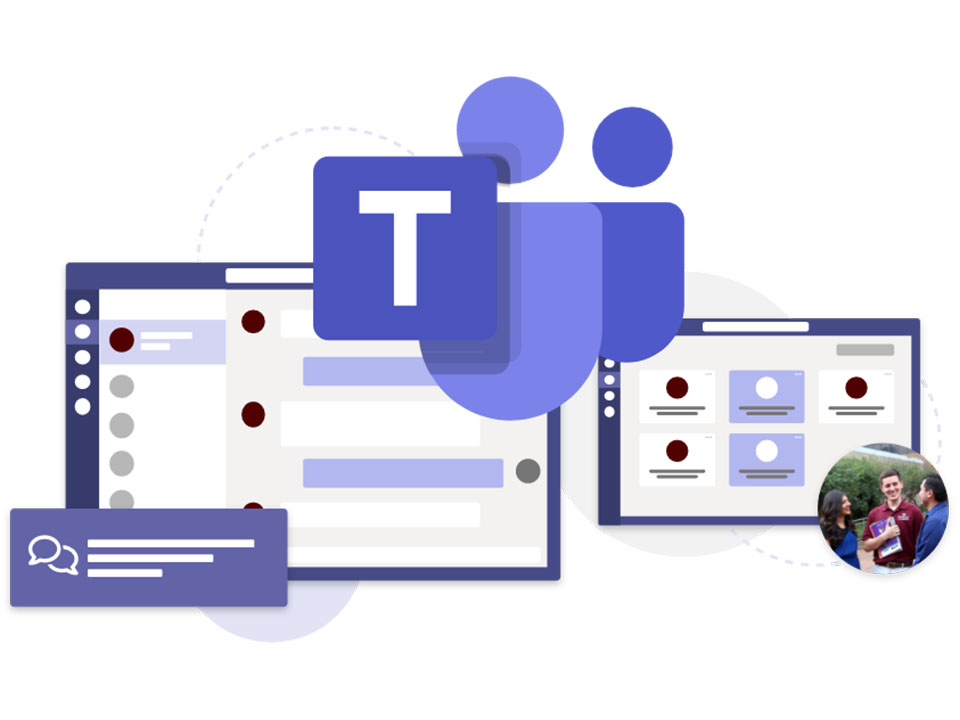
管理成员的角色和权限
分配所有者与成员角色的区别
-
所有者角色的权限:在Teams中,团队“所有者”角色拥有最高的权限级别。所有者不仅可以管理团队的成员、创建和删除频道、调整团队设置,还可以配置其他成员的权限。所有者能够设置哪些成员可以访问特定的资源,控制是否允许成员邀请其他人加入团队,或者删除团队中的频道和文件。简而言之,所有者角色具有完全的团队管理权限,适用于需要管理和组织团队的人员。
-
成员角色的权限:与所有者不同,团队的“成员”角色权限较为有限。成员通常只能访问团队内容、参与讨论、发送消息和参加会议等。他们不能管理团队设置,也无法删除频道或修改团队结构。成员的权限主要聚焦于日常的合作和沟通,而不涉及团队的管理层面。适合日常执行任务、参与工作协作的人。
-
角色设置的应用场景:根据团队的需求,选择适合的角色非常重要。所有者角色通常分配给需要组织、监督团队活动的成员,如项目经理、团队领导或高层管理人员,而成员角色则更多适用于普通团队成员。确保在添加成员时,根据其职责分配适当的权限,以确保团队运作高效且不受过多管理干扰。
修改已有成员的权限级别
-
调整成员角色:在Teams中,您可以随时修改成员的权限级别。如果您需要提升某位成员的权限,您可以将其从“成员”角色提升为“所有者”。这可以通过团队设置中的“成员”选项卡完成。选择需要修改角色的成员后,点击其旁边的下拉菜单,然后选择“设为所有者”即可。反之,若您希望将某个所有者降级为成员,同样可以进行此操作。
-
修改权限细节:除了角色的提升或降级,Teams还允许您细化每个成员的权限。例如,您可以设置成员是否可以创建新的频道、邀请其他人加入团队,或者是否可以删除消息和管理其他人的权限。通过这些精细的权限设置,您可以确保成员在团队中的权限符合其工作职责。
-
注意事项:修改成员权限时,需要特别注意团队运作的平衡。例如,尽量避免赋予不必要权限的成员管理权,以免对团队的结构和内容产生不必要的影响。同时,确保拥有更高权限的人员熟悉团队管理的规则,以避免权限滥用或操作失误。
限制成员访问某些频道
-
设置频道隐私:在Teams中,您可以为某些特定频道设置访问限制。默认情况下,所有团队成员都可以访问所有公开频道,但如果您希望某些频道仅限于特定成员访问,可以将其设置为私密频道。创建私密频道时,您需要手动邀请成员加入该频道,并且只有被邀请的成员才可以查看和参与该频道的讨论。这适用于需要限制信息流通的情形,如某些部门专用、敏感信息讨论的频道。
-
调整已有频道的访问权限:对于已经存在的公开频道,您可以在需要时调整其成员权限,限制某些成员访问该频道。例如,您可以将某个公开频道转换为私密频道,只允许特定的成员组参与。如果某个频道不再需要广泛访问,您可以通过“管理频道”选项调整其可见性和成员权限,确保团队成员只看到与自己相关的信息。
-
频道访问控制的应用场景:限制成员对某些频道的访问有助于保护敏感信息和提高团队协作的效率。例如,HR部门的私密频道可以包含招聘信息和员工隐私数据,而仅限于HR成员访问。又如,项目团队的私密频道可以仅限项目相关人员参与,从而确保讨论集中且高效。
查看和管理团队成员列表
进入团队成员管理界面
-
打开团队设置:要查看和管理团队成员列表,首先需要进入您的Teams应用程序,找到您想要管理的团队。点击团队名称旁的“更多选项”按钮(三个点),然后选择“管理团队”。这将引导您进入团队管理界面,在这里您可以看到团队成员的详细信息和管理选项。
-
选择成员标签页:在团队管理界面中,您会看到多个标签选项,其中包括“成员”标签。点击该标签,您将进入成员列表页面,这里展示了团队中所有成员的名字、角色(成员或所有者)、状态等信息。
-
查看成员详情:通过成员管理界面,您不仅可以看到成员的基本信息,还可以查看每个成员的角色和权限。每个成员旁边都显示着他们的角色(如所有者、成员)和在线状态(如在线、离开、忙碌等)。您可以根据这些信息轻松判断每个成员在团队中的作用和活跃程度。
查看成员状态和活动记录
-
查看在线状态:在团队成员管理页面,您可以查看每个成员的当前在线状态。Teams会显示每个成员是否在线、是否离开、是否忙碌或是否处于离线状态。这帮助团队领导了解哪些成员可用,从而合理安排工作或分配任务。
-
跟踪成员活动:为了更好地管理团队,您可以查看成员的活动记录。虽然Teams本身没有提供直接查看每个成员所有活动的功能,但通过查看成员的消息记录、会议参与情况以及任务分配,您可以间接了解成员的活跃度和工作情况。此外,您还可以使用Teams的“报告”功能,查看团队成员在特定时间段内的活跃度和工作记录。
-
监控成员的参与情况:通过查看成员在频道中的参与情况,您可以评估他们在团队中的互动频率和贡献。团队领导可以定期检查成员的发言记录、评论和会议参与情况,确保团队内每个成员都能按时参与和贡献。如果发现成员缺乏参与,可能需要与他们沟通并了解问题所在。
批量管理成员信息
-
批量添加或移除成员:在团队管理界面,您可以批量添加或移除成员。例如,如果您有一个较大的团队并需要同时添加多个新成员,您可以通过输入成员的邮箱地址或直接从组织目录中选择成员来批量添加。移除成员时,您也可以批量选择多个成员并直接删除,简化管理流程。
-
批量修改成员角色:如果团队中的某些成员需要角色调整,您可以通过批量修改成员的角色来提高效率。例如,您可以将一组成员的角色统一调整为“所有者”或“成员”。只需选中需要调整的成员,选择相应的操作即可完成批量角色更新。
-
导出和导入成员信息:Teams提供导出功能,允许您将成员列表导出为Excel表格,这样可以更方便地查看和管理大量成员的信息。通过导出的表格,您可以对成员的角色、状态和其他信息进行批量修改,再通过导入功能将更新后的数据上传回Teams,进行快速更新和管理。这对于拥有大规模成员的团队尤其有效,能够节省大量时间和精力。

移除或暂停成员访问权限
如何将成员从团队中移除
-
进入团队管理界面:首先,打开Teams应用并进入您要管理的团队。点击团队名称旁的“更多选项”按钮(三个点),然后选择“管理团队”。在此界面中,您可以查看所有团队成员的列表,选择要移除的成员。
-
选择要移除的成员:在团队成员管理界面中,找到您要移除的成员,点击该成员旁边的“更多选项”按钮。然后,选择“移除成员”选项。这时,您将看到一个提示窗口,询问您是否确定要移除该成员。
-
确认移除操作:确认后,成员将被从团队中移除。移除的成员将无法再访问该团队的内容和频道。请注意,移除成员不会影响他们在其他团队中的访问权限,也不会影响他们的组织账户,仅会将他们从当前团队中删除。
暂时禁止成员访问的方法
-
启用免打扰模式:如果您不想立即移除某个成员,但希望暂时禁止他们访问团队内容或参与活动,可以考虑使用“免打扰模式”。在Teams中,您可以设置一个成员的状态为“隐身”或“忙碌”,并且通过禁用他们的通知,让他们在特定时间段内无法收到来自团队的消息和活动提醒。
-
限制成员访问某些频道:另一种暂停成员访问的方法是限制他们对特定频道的访问权限。您可以将他们从某些频道中移除或将频道设置为私密,只允许特定成员访问。在这种情况下,虽然成员仍然是团队的一部分,但他们无法访问某些敏感信息或参与特定讨论。
-
暂停成员的权限:如果您不希望某个成员再进行团队管理或创建新内容,可以在其权限设置中暂时禁用相关功能。例如,您可以禁止某个成员修改团队设置或发送重要公告,但他们仍然可以查看其他内容。这样做的好处是,您可以在不完全移除成员的情况下限制他们的某些功能权限。
移除后数据保留与恢复规则
-
移除后数据保留:在Teams中,当您移除某个成员后,他们将不再能够访问团队的所有资源和信息。然而,移除的成员在他们的聊天记录、文件和其他相关数据中所做的更改不会被删除。所有历史记录(例如消息、文件共享等)将继续保留在团队和频道中,其他成员仍然可以查看这些内容。
-
数据恢复规则:如果您在未来需要恢复某个移除的成员,可以重新添加该成员到团队中。移除成员后的数据仍然存在于团队中,新的成员加入后仍然可以访问先前的历史记录。然而,移除的成员无法自动恢复他们原来的权限,您需要手动重新为他们分配适当的角色和权限。
-
恢复过程中的注意事项:需要注意的是,一旦成员被移除,他们在团队中的权限和访问权限会完全丧失,因此如果需要恢复,可能会影响他们对一些权限的重新获取。此外,如果该成员曾经是某些频道的创建者或所有者,您需要重新指定新的所有者,确保团队管理的正常运作。

如何管理Teams电脑版中的成员?
在Teams电脑版中,选择团队,点击右上角的三点菜单,选择“管理团队”。在成员管理界面,可以添加、移除成员,或更改成员角色为所有者或成员。根据需求进行调整,确保团队管理顺利。
如何添加或移除Teams团队成员?
进入团队设置,点击“管理团队”,在成员管理界面,点击“添加成员”来邀请新成员,或者通过“删除”按钮移除不再需要的成员。
如何更改Teams团队成员的角色?
在团队的“管理团队”界面,可以看到成员列表。点击成员旁边的“角色”按钮,选择更改为“所有者”或“成员”,以控制其权限和管理范围。
Teams电脑版中如何查看团队成员信息?
在团队中,点击右上角的三个点,选择“管理团队”。在成员管理界面,可以查看团队中所有成员的信息,包括角色、状态及加入日期等。